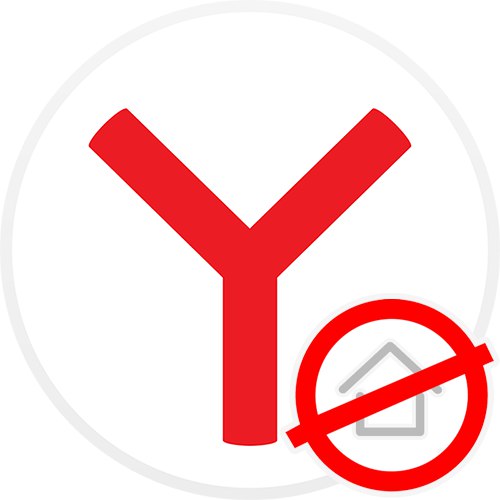Metoda 1: Zakázat nastavení
Prohlížeč Yandex neznamená instalaci úvodní stránky v jejím tradičním smyslu: v nastavení není žádná odpovídající položka; místo toho je možné povolit automatické otevření domovské stránky Yandex za předpokladu, že neexistují žádné další aktivní karty. Pokud se otevře, postupujte takto:
- Přes "Jídelní lístek" jít do „Nastavení“.
- V bloku „Karty“ zrušte zaškrtnutí políčka "Otevřít yandex.ru, pokud nejsou k dispozici žádné karty".
- Nyní při příštím spuštění Yandexu se zobrazí buď poslední aktivní karta z předchozí relace (pokud „Při spuštění prohlížeče otevřete dříve otevřené karty.“), nebo srovnávací přehled, pokud nejsou k dispozici žádné otevřené weby.
- Mimochodem, pokud nepoužíváte Yandex jako portál, můžete tlačítko s písmenem deaktivovat "Já"umístěný nalevo od adresního řádku a po kliknutí přesměruje na yandex.ru. Nebo naopak, pokud chcete nahradit automaticky se otevírající stránku Yandex po spuštění prohlížeče a přejít tam, když to opravdu potřebujete, můžete tlačítko povolit. Za úpravu odpovídá položka „Zobrazit tlačítko Yandex“.
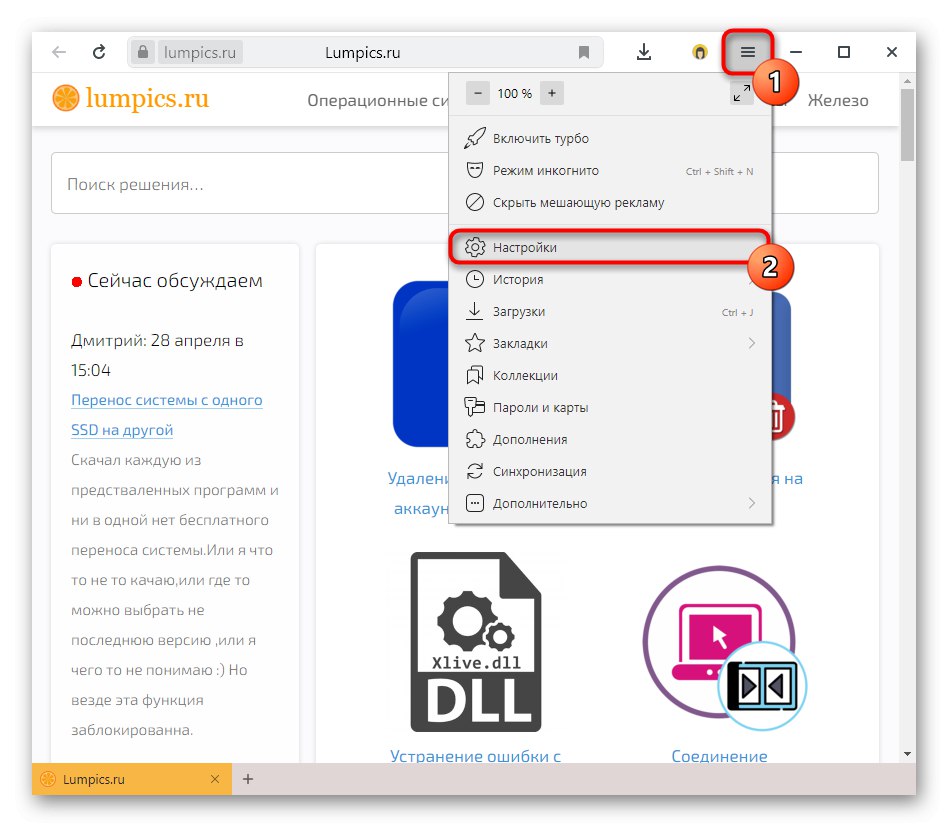
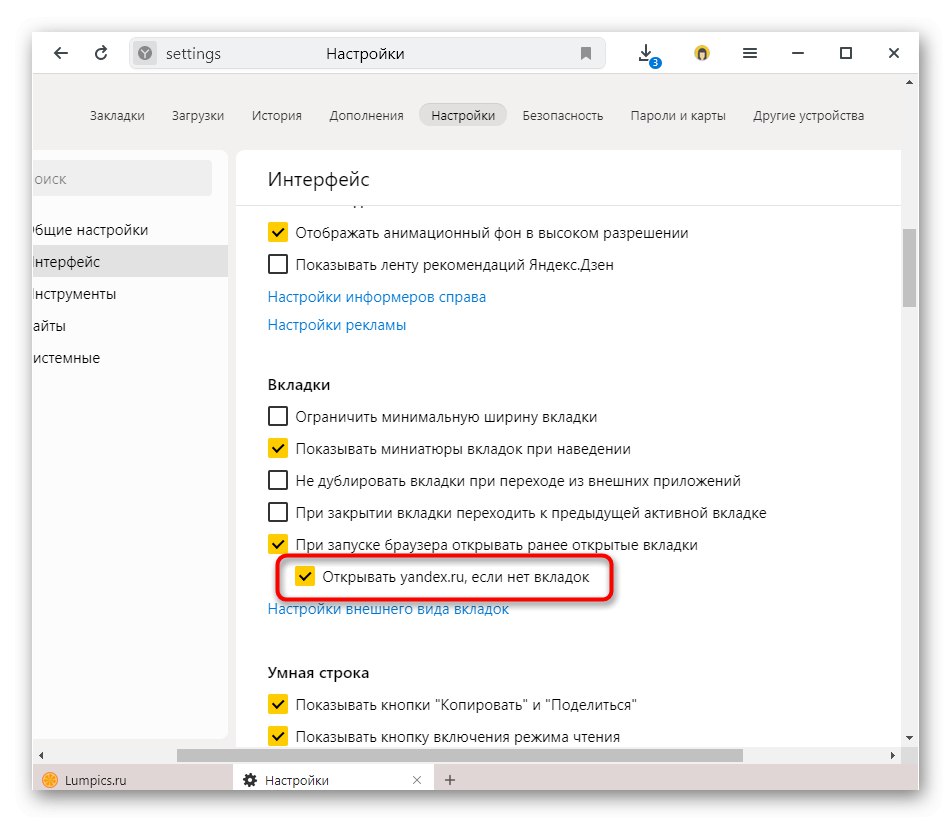
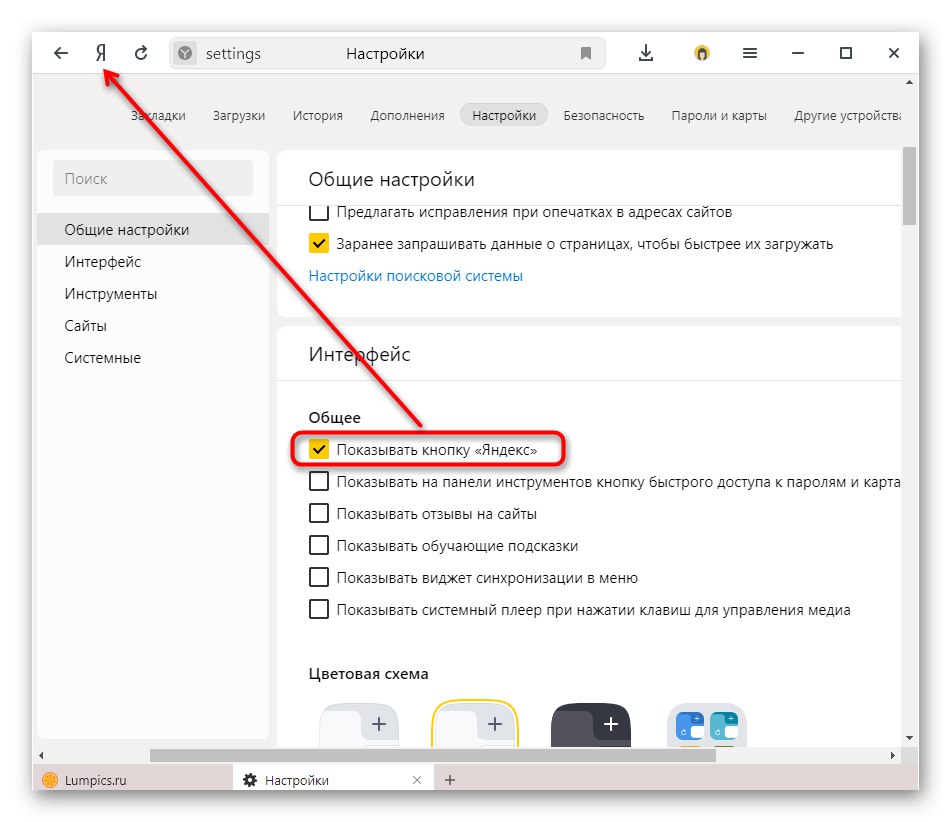
Metoda 2: Zobrazit vlastnosti zástupce
Navzdory skutečnosti, že je nemožné ručně nastavit úvodní stránku s požadovanou adresou URL v prohlížeči Yandex, některé adwarové aplikace, které se dostanou do počítače, jsou schopny přidat reklamní adresu úvodní stránky. V takové situaci se otevře při každém spuštění prohlížeče ve formě nové karty vedle těch, které jste otevřeli sami. Můžete to zkontrolovat při pohledu na vlastnosti zástupce.
- Klikněte pravým tlačítkem na zástupce, kterým spustíte prohlížeč a přejdete na "Vlastnosti".
- V terénu "Objekt" přejděte na konec řádku a podívejte se, co je tam napsáno. Ve výchozím nastavení by to měla být pouze adresa programu:
C: UsersUSER_NAMEAppDataLocalYandexYandexBrowserApplicationbrowser.exe... Pokud existuje více profilů jednoho prohlížeče, za předchozí adresu se to zapíše--profile-directory = "Profil 2"kde „Profil 2“ (nebo „Výchozí“) Je to jeho identifikátor. Pokud se adresa liší od těchto dvou možností a obsahuje nepochopitelný příkaz a nezměnili jste instalační cestu prohlížeče a nevytvořili jste prostřednictvím jeho nastavení několik uživatelů, zkontrolujte antivirovou složku označenou v adrese: je možné, že nyní není spuštěna původní kopie prohlížeče, ale jeho nahrazená škodlivá volba.
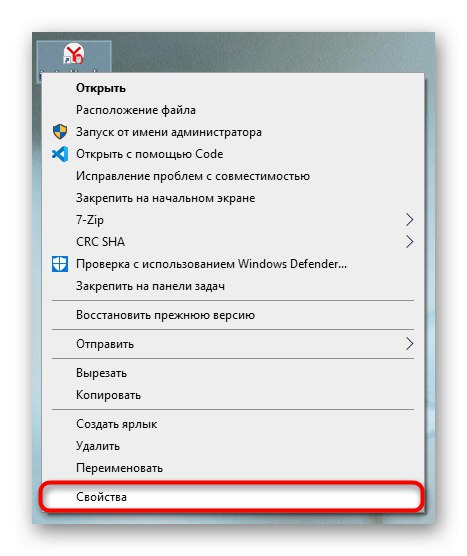
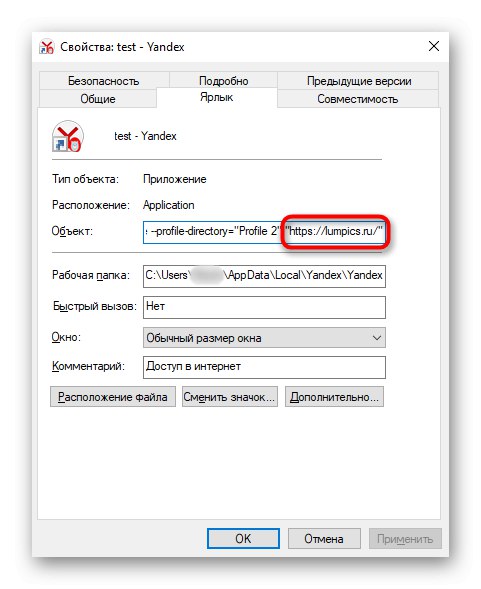
Složka "Data aplikací" při pokusu o navigaci na adresu chybí, pokud je v operačním systému zakázáno zobrazení skrytých složek. Jak je povolit, zjistíte v jednom z článků na níže uvedeném odkazu.
Přečtěte si více: Zobrazit skryté složky v Windows 10 / Windows 7
Bez ohledu na to, zda byl nalezen příkaz, který spouští web třetí strany prostřednictvím zástupce, nezapomeňte prohledat počítač, zda neobsahuje viry: pouze nebezpečný software nutí prohlížeče otevřít konkrétní internetovou stránku. Pokud štítek nezměnil, jedná skrytěji a musí být nalezen a odstraněn. Na našem webu jsou materiály, které vám pomohou vybrat antivirový software a neutralizovat hrozbu.
Více informací:
Boj proti reklamním virům
Bojujte proti počítačovým virům
A pokud uvidíte nejen neznámý web, ale také pozorujete svévolné otevření prohlížeče, vyzkoušejte si to Důvod 3 a Důvod 4 Viz průvodce na níže uvedeném odkazu.
Více informací: Proč se prohlížeč spustí sám
Pokud pod „úvodní stránkou“ myslíte Tablo, které se otevírá na nové kartě a hledáte možnost jeho deaktivace, je nám líto - žádná taková funkce neexistuje. Lze jej přizpůsobit pouze tak, aby vyhovoval vašim potřebám, odstraněním veškerého nepotřebného typu Yandex.Zen, informátorů vpravo a panelu vlevo přes „Nastavení“ prohlížeč.